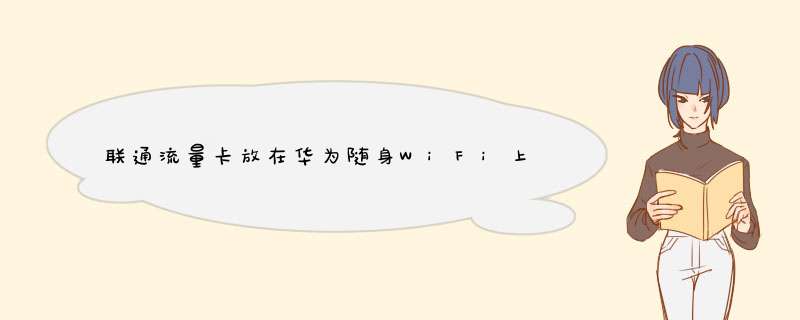
硬件配置上,全新巴龙双核处理器+凌霄双频Wi-Fi芯片,全千兆网口,支持双宽带Turbo、真双频,4G下载速度高达150Mbps。毫不夸张地说,如此的配置足以满足绝大部分人的需求啦~
这么优秀的4G移动路由,相信不少人都已经拔草。今天我们就给大家科普一下如何首次配置,助你享受飞快网速!
情景一:有线宽带+SIM卡同时上网如何配置?
华为4G路由2 Pro支持双宽带Turbo,可实现4G、有线宽带双重加速,双路备份。不但能为接入的设备智能分配合理的带宽,而且可突破网盘、视频类网站限速,实现4G网络和有线宽带同时传输数据。
如果家里刚好有有线宽带,又有多余的流量SIM卡,那么推荐你用这个方式~
一、准备工作
1、安装底座
对准卡扣,将路由和底座拼合并固定好。
2、插卡
按照图示方向插入micro-SIM卡(芯片朝上,缺口朝里)。
若使用物联网SIM卡,请实名制激活后再使用。
请不要在华为4G路由2 Pro接通电源时插入或取出SIM卡。
3、连接有线宽带
华为4G路由2 Pro 没有独立的WAN口,而是一个WAN/LAN自适应的口。这样,在不连接有线宽带的情况下, 还可以多一个LAN口出来。
目前家庭网络分为以下三种,我们对应自家的情况进行网线连接。
· 光纤入户:使用网线将路由器的WAN/LAN口,与光猫的任意LAN口连接。
· 电话线入户: 使用网线将路由器的WAN/LAN口,与宽带猫的任意LAN口连接。
· 网线入户:将入户的网线插入路由器的WAN/LAN口。
切勿插入光猫的ITV、IPTV接口,这是无法上网的。
4、连接线缆,自动开机。
将华为4G路由2 Pro接通电源,自动开机、联网。使用网线,将路由器LAN口与电脑(或网络电视、电视盒子等其他上网设备)连接。
二、配置上网
1、手机连接路由器背部的默认Wi-Fi名称,直接连无需密码。
2、打开浏览器,页面自动跳转上网向导(若未跳转,请在浏览器输入19216881)。 点击马上体验。
3、输入宽带账号密码。请注意是网络开户时运营商提供。(DHCP用户无需输入账号密码可跳过此步)
4、设置新的Wi-Fi名称和密码。这样,你的华为4G路由2 Pro将会有属于自己的Wi-Fi名称和密码,你一眼就可以认出来。
5、设置双宽带Turbo。 你可以根据家里的网络情况,选择手动或智能模式。
情景二: 仅SIM卡上网如何配置?
华为4G路由2 Pro,只需插入4G SIM卡,接通电源,不拉宽带,就可以上网。典型使用场景如下~
使用前,只需安装底座,插4G micro-SIM卡,接通电源,连上家里的有线设备。(参考场景一中的准备工作:1、2、4)
然后用手机连上背部铭牌的默认网络,打开浏览器,自动跳转后设置新的Wi-Fi名称和密码即可。(参考场景一的配置上网:1、2、4)
情景三: 仅有线上网如何配置?
华为4G路由2 Pro既能插卡上网,也能插网线上网!配备4个全千兆网口,适合百兆及以上光纤宽带接入。配置方式和一般的家用路由器相同。
使用前,只需安装底座,连接网线、电源、家里的有线设备。(参考情景一中的准备工作:1、3、4)
然后用手机连上背部铭牌的默认网络,打开浏览器,自动跳转后输入运营商帐号和密码,再设置新的Wi-Fi名称和密码即可。(参考情景一的配置上网:1、2、3、4)
这样一来,路由就配置好啦。但是,使用SIM卡上网的你,最怕的就是超流量~还有,如果有人要蹭网怎么办?所以,我们还为你整理了两个贴心的设置,快来了解一下吧~~
贴心设置1:设置流量限额,防止流量超出~~
1、电脑连接到华为4G路由2 Pro的 Wi-Fi(或者电脑连接到路由的 LAN接口)。在浏览器地址栏中输入19216881登录管理页面 ,输入管理页面的登录密码进入管理页面。
选择 工具箱 > 流量统计,点击 设置按钮
2、设置流量上限,点击保存。设置完成后,华为4G路由会重新拨号成功。
贴心设置2:简单设置,防蹭网更安全
设置 Wi-Fi 黑白名单是对Wi-Fi安全的进一步强化,即使其他用户知道 Wi-Fi 名称和密码,也可以禁止其接入网络。
黑名单中的设备将无法连接华为4G路由2 Pro的 Wi-Fi;白名单模式下,仅白名单中的设备可以连接华为4G路由2 Pro的 Wi-Fi。
白名单设置后,当家中来朋友和亲戚,可以开启客人Wi-Fi功能来让他们接入网络。 *** 作简单,也不会暴露自己Wi-Fi密码
方式一:WEB管理页面设置
1、电脑连接到华为4G路由2 Pro的 Wi-Fi(或者电脑连接到路由的 LAN接口)。在浏览器地址栏中输入19216881登录管理页面 ,输入管理页面的登录密码进入管理页面。
2、选择高级设置 > WLAN > WLAN MAC地址过滤。打开WLAN MAC地址过滤开关。根据需要设置成黑名单模式("禁止"列表中的设备访问)或白名单模式("允许"列表中的设备访问)。
3、过滤方式选择禁止或允许,然后单击+号
在WLAN MAC地址列表中添加需要加入黑名单或白名单的 Wi-Fi 终端设备,单击保存。(如果你不想使用黑名单或白名单的功能,关闭WLAN MAC地址过滤开关。)
方式二:智能家居APP设置
1、手机连接到华为4G路由2 Pro的 Wi-Fi,打开华为智能家居 APP并登录,在首页家居点击对应设备进入管理页面。
2、在接入设备页面的在线设备或者离线设备列表中找到并点击您想要拉黑的设备,关闭该设备的允许连接 Wi-Fi 开关,点击确定。即可拉黑该设备,禁止该设备连接 Wi-Fi。
直接和运营商合作,选择靠谱的代理商合作,但是,值得一提的是,无论从哪个渠道采购在物联卡质量、套餐类型、使用规则等方面都是一致的,均是由运营商制定并推出的,在这里,小编还是建议你和物联网卡公司合作。
一方面跟三大运营商直接合作,运营商对开卡数量每个月是有一定要求的,基本上每月最低要开5000张卡,所以这对直接对接运营商来讲是个门槛,很多企业都达不到开卡的数量。
物联网卡使用注意事项
针对卡出现问题和故障时,第一时间找到您原来购买卡的销售渠道或客服,联系他们解决。
全国物联网卡相应的大小代理商,应该有几千家或更多,充值或售后处理的渠道肯定也会有所不同。物联卡的资费和套餐,肯定也会不一样。
三大物联网卡运营商,在卡面都有特别说明,物联网专用卡。所以我们建议您,物联网卡不要插在手机上直接使用。如果您是在智能家居里使用时,可以通过无线路由器(比如华为无线wifi宝等)终端设备进行连接。
如果您手机出现使用移动数据上网速度慢时,请按照以下步骤进行排查:1 请确认信号是否正常
手机信号异常会影响上网质量。
2请确认故障发生频率
若仅个别应用或个别网站网速慢,建议您向该应用/网站反馈,或者将该应用卸载重装后尝试。
3请确认是否开启省电模式(或者低电量模式)
建议您关闭省电模式(或者低电量模式)(设置 > 电池 > 省电模式/超级省电/低电量模式),并保持电量充足(20%以上)。
省电模式(或者低电量模式)和低电量情况下,手机会降低性能以节省电量。
4请确认是否使用了磁吸保护壳、金属保护壳、磁吸支架或磁力吸盘
金属和磁性材质容易对信号造成干扰,导致信号变差,影响网速。建议您取下后尝试。
5请确认副卡是否正常使用
当副卡是欠费卡或者无效卡时,可能会影响您的网速。您可以打开手机设置,在最上方搜索栏输入SIM 卡管理或双卡管理,将副卡关闭;或者将副卡取出。
6请您变动当前所处地点后尝试
建议您对比周边使用相同运营商SIM卡的手机,如果均有此现象,可能是您所在的位置网络质量较差导致上网慢,建议您变动当前所处地点后重试。
7请确认流量是否超出套餐限额
部分无限流量套餐使用超过一定流量后,会降低上网速度,建议您联系运营商客服确认。
8请确认使用移动数据的是否为物联网卡/流量卡
由于签约信息的差异,部分物联网卡/流量卡会出现上网慢的情况,请更换普通的卡后重试。
9请重置APN后重试
建议您打开设置,在最上方的搜索栏输入APN,点击接入点名称 (APN)跳转到移动数据设置界面,再次点击接入点名称 (APN),然后点击右上角三个点或四个点,选择重置为默认设置。
10请还原网络设置后重试
建议您在设置中搜索还原网络设置,尝试还原网络设置。
温馨提醒:注意:还原网络设置会删除WLAN和蓝牙连接记录,需要您再次手动连接。
如果以上排查无法解决问题,请提前备份好数据(QQ、微信等第三方应用需单独备份),并携带相关购机凭证,到附近的华为客户服务中心检测。如果您手机出现使用移动数据上网速度慢时,请按照以下步骤进行排查:
1 请确保手机4G或5G信号正常
如果手机信号异常,会影响到上网质量。
2 请确认是否使用了***上网
如果手机状态栏有钥匙形状的图标。可能是您使用了***上网导致无法上网或上网慢。建议您打开设置,在最上方搜索栏输入***,点击跳转到设置界面,根据实际情况选择断开***网络或关闭***软件后重试。
3 请确认是否使用物联网卡/流量卡上网慢
由于签约信息的差异,部分物联网卡/流量卡会出现上网慢的情况,请更换普通的卡后重试。
4 请确认副卡是否为欠费卡或无效卡
当副卡是欠费卡或者无效卡时,副卡会频繁抢占主卡资源,导致主卡上网慢,您可以把副卡拔出或者关闭副卡:打开手机设置,在最上方搜索栏输入SIM 卡管理或双卡管理,点击进入设置界面,直接将副卡关闭。
5 个别应用或个别网站上网慢
第三方服务器异常导致,建议您更换同类型应用或网站尝试,或反馈给第三方客服。
6 请确认是否使用了磁吸保护壳、金属保护壳、磁吸支架或磁力吸盘
金属和磁性材质容易对信号造成干扰,导致手机信号变差,影响上网速度。建议您取下后尝试。
7 请您变动当前所处地点尝试
建议您对比周边使用相同运营商SIM卡的手机,如果均有此现象,可能是您所在的位置网络质量较差导致上网慢,换到其他地方后就可以恢复正常。
8 请确认流量是否超出了运营商卡套餐限额
部分运营商的无限流量套餐有流量上限,流量使用超过上限后,会降低上网速度,您可以联系运营商客服确认手机卡的套餐是否超过流量上限。
9关闭省电模式(或者低电量模式)
建议您关闭省电模式(或者低电量模式)(设置 > 电池 > 省电模式/超级省电/低电量模式),并保持电量充足(20%以上)。
省电模式(或者低电量模式)和低电量情况下,手机会降低性能以节省电量。
10 请重置APN尝试
建议您打开设置,在最上方的搜索栏输入APN,点击接入点名称 (APN)跳转到移动数据设置界面,再次点击接入点名称 (APN),然后点击右上角三个点,选择重置为默认设置尝试。
11 请还原网络设置尝试
建议您在设置中搜索还原网络设置,尝试还原网络设置。
温馨提醒:还原网络设置会删除WLAN和蓝牙连接记录,且需要输入锁屏密码验证。
如果以上排查无法解决问题,请提前备份好数据(QQ、微信等第三方应用需单独备份),并携带相关购机凭证,到附近的华为客户服务中心检测。
欢迎分享,转载请注明来源:内存溢出

 微信扫一扫
微信扫一扫
 支付宝扫一扫
支付宝扫一扫
评论列表(0条)